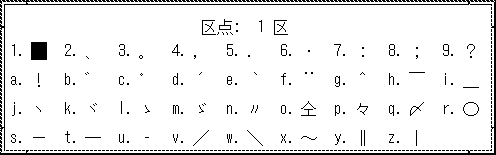かな漢字変換操作例
文章の入力と変換
「私の名前は、Solaris です。」という文章を入力してみましょう。
-
ローマ字入力の [あr] のモードで「watasinonamaeha,」と入力します。
反転しているのが現在入力中の文字です。
-
「F2」キーを 3 回入力して入力変換モードを [アイ ] にして、「Solaris」と入力します。

-
「F1」キーを 2 回入力して入力変換モードを [あr] に戻し、「desu.」 と入力します。
-
「Space」キーで変換します。

-
もう一度「Space」キーを入力すると、候補一覧が表示されます。

候補一覧表示を解除するには「Ctrl-G」あるいは「Esc」キーを入力します。
-
「Return」キーを入力して確定します。
日本語入力処理を行うプログラム上に、変換確定文字列が反映されます。
文節の移動
文節の伸縮
特殊な変換
- © 2010, Oracle Corporation and/or its affiliates